
The Додатки Digital Audio Workstation (DAW) використовуються для запису, редагування та створення та / або створення аудіофайлів.
Застосування цифрових аудіоробочих станцій Вони поставляються з широким набором варіантів конфігурації залежно від їх типів. За допомогою програм DAW вони можуть записувати музику, пісні, голос, радіо, телевізори, звукові ефекти, подкасти, і ці програми також допомагають змішувати та змінювати кілька записів та створювати одну доріжку.
Доступно багато програм для роботи з цифровими аудіостанціями (безкоштовно та платно) для Windows, Linux, Mac, і цього разу ми побачимо деякі додатки цього типу, які ми можемо використовувати в нашій улюбленій системі Ubuntu і навіть у похідних.
Ардор
Запал є вдосконалене безкоштовне програмне забезпечення для цифрових аудіостанцій з відкритим кодом, і це ідеальний інструмент для музиканта-початківця або професійного музиканта. Він завантажений функціями і підкріплений величезним списком плагінів.
Це такі деякі його характеристики:
- Підтримує широкий спектр апаратного забезпечення аудіоінтерфейсу. Підтримує PCI, USB, Firewire, мережевий звук.
- Справжній стрічковий транспорт
- Гнучкий запис із регулюванням на доріжку шаруватих, нешарових або руйнівних режимів запису
- Немає обмежень на кількість доріжок, шин, плагінів, вставок або надсилань
- Неруйнівне, нелінійне редагування з необмеженим скасуванням / повтором
- Редагування в одному вікні
- Витяг звукових доріжок
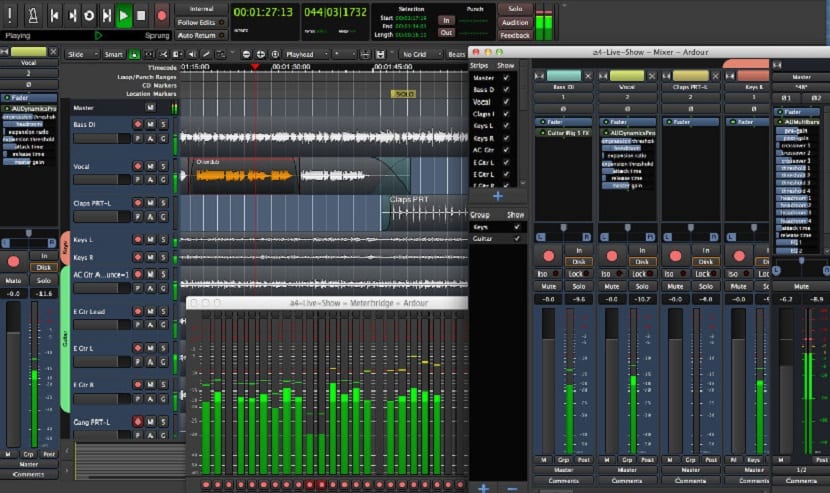
Як встановити Ardor на Ubuntu та похідні
У межах у сховищах Ubuntu ми можемо знайти цей пакет програми, готової до встановлення, лише це з деталлю, що це може бути не остання версія і крім цього це лише пробну версію.
Хоча, даючи "пожертву" в розмірі одного долара на місяць, вони можуть отримати розширену версію та регулярно користуватися нею. Це можна зробити, поїхавши на наступну сторінку.
Зухвалість
Зухвалість є програмним забезпеченням для багатоканальних звукових робочих станцій, безкоштовний та відкритий код, який доступний для Ubuntu / Linux, Windows та Mac.
Es дуже активний проект з оновленнями поточних функцій та вдосконалень. Ось деякі його характеристики
- Audacity може записувати живий звук через мікрофон або мікшер, або оцифровувати записи з інших носіїв.
- Імпортуйте, редагуйте та комбінуйте звукові файли. Експортуйте свої записи у безліч різних форматів файлів, включаючи декілька файлів одночасно.
- Підтримує 16-розрядні, 24-розрядні та 32-розрядні. Частота дискретизації та формати перетворюються за допомогою якісної передискретизації та розмивання.
- Підтримка LADSPA, LV2, Nyquist, VST та звукових модулів ефектів звукового блоку. Ефекти можна легко змінити в текстовому редакторі або навіть написати власний плагін.
- Легке редагування за допомогою вирізання, копіювання, вставки та видалення. Ви також можете відміняти (і повторювати) необмежено протягом сеансу послідовно, щоб повернутися назад будь-яку кількість кроків.

Як встановити Audacity на Ubuntu та похідні?
Зухвалість доступний у сховищах Ubuntu, в Snap та Flatpak для більшості дистрибутивів Linux.
З терміналу ми можемо встановити за допомогою:
sudo snap install Audacity
O
flatpak install flathub org.audacityteam.Audacity
LMMS
LMMS - це абоЩе одне чудове програмне забезпечення для цифрових аудіостанцій, доступне на Ubuntu. Це багатофункціональний інструмент з відкритим кодом з активною розробкою.
Ця програма може не мати усіх розширених функцій Ardor або Audacity, однак найкраще, якщо ви хочете, щоб базові програми DAW почали ваш проект.
Це такі деякі його характеристики:
- Послідовність, складання, змішування та автоматизація пісень в одному простому інтерфейсі
- Подумайте про гру через MIDI або набравши клавіатуру
- Консолідуйте інструментальні доріжки за допомогою редактора Beat + Bassline
- Налаштування візерунків, нот, акордів та мелодій за допомогою редактора Piano Roll
- Повна автоматизація на основі визначених користувачем треків та керованих комп'ютером джерел автоматизації
Як встановити LMMS в Ubuntu та його похідних?
Щоб встановити LMMS в Ubuntu та його похідних, ви можете шукати його в центрі за допомогою Програмного забезпечення та встановити.